
| Guida in linea SpaceClaim |

|
E' possibile cambiare i tasti scorciatoia per viste standard e creare le vostre viste personalizzate per salvare impostazioni per l'orientamento e la visibilità dell'oggetto.
Viste create dall'utente non si auto-modificano le dimensioni quando sono spostate.
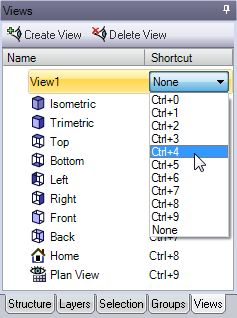
Cliccare la scheda View (Vista ) nel pannello Structure (Struttura).
) nel pannello Structure (Struttura).
Selezionare una combinazione di tasti scorciatoia nell'elenco a tendina Shortcut (Scorciatoia) per la vista che volete cambiare.
Posizionare la vista nella finestra disegno come la volete salvata.
Cliccare la scheda View (Vista ) nel pannello Structure (Struttura).
) nel pannello Structure (Struttura).
Selezionare una delle seguenti opzioni:
Name (Nome): Inserire un unico nome per la vista. Il nome apparirà nell'albero Structure (Struttura)>.
Shortcut (Scorciatoia): Selezionare una combinazione di tasti dall'elenco a tendina.
Orientation (Orientamento): Selezionare se volete che l'orientamento corrente sia salvato nella vista.
Object visibility (Visibilità oggetto): Selezionare se volete che la visibilità di oggetti nella vista corrente sia salvata nella vista. Oggetti che sono nascosti quando create la vista saranno nascosti quando applicate la vista. La visibilità è applicabile a tutti i tipi di geometria, piani e curve.
Visibility behavior for new objects (Comportamento visibilità per nuovi oggetti) selezionare il comportamento visibilità se volete applicare agli oggetti che create dopo aver creato la vista.
Leave Unchanged (Lascia invariato): i nuovi oggetti manterranno la loro visibilità quando applicate la vista.
Visible (Visibile): i nuovi oggetti manterranno la loro visibilità quando applicate la vista.
Hidden (Nascosto): i nuovi oggetti manterranno la loro visibilità quando applicate la vista.
Cliccare OK.
La vista personalizzata è aggiunta al menu strumento View (Vista ).
).
E' possibile cambiare la vista corrente con una vista personalizzata nei seguenti modi:
 ) nel pannello Structure (Struttura), cliccare col pulsante destro del mouse la vista e selezionare Apply view (Applica vista) dal menu contesto.
) nel pannello Structure (Struttura), cliccare col pulsante destro del mouse la vista e selezionare Apply view (Applica vista) dal menu contesto. )
) nella barra multifunzione Orient (Orienta).
nella barra multifunzione Orient (Orienta).© Copyright 2015 SpaceClaim Corporation. Tutti i diritti riservati.